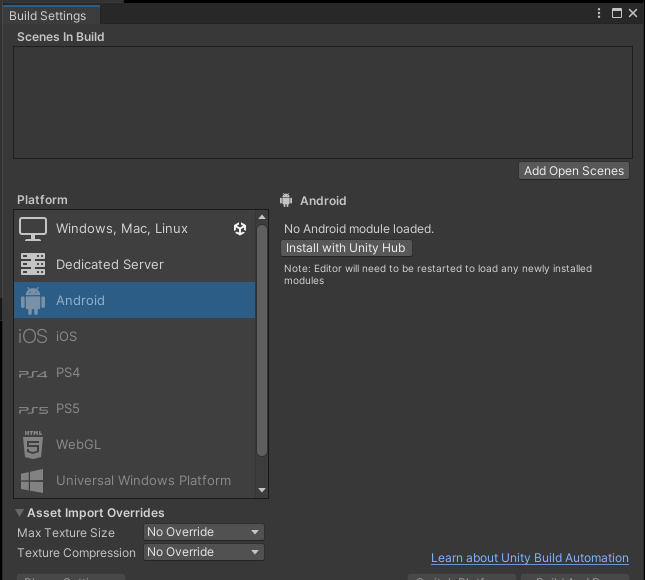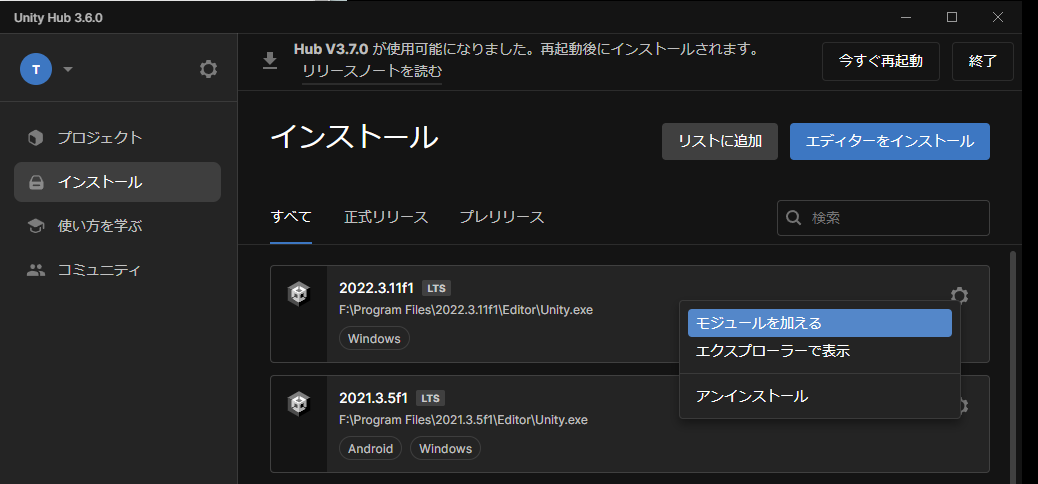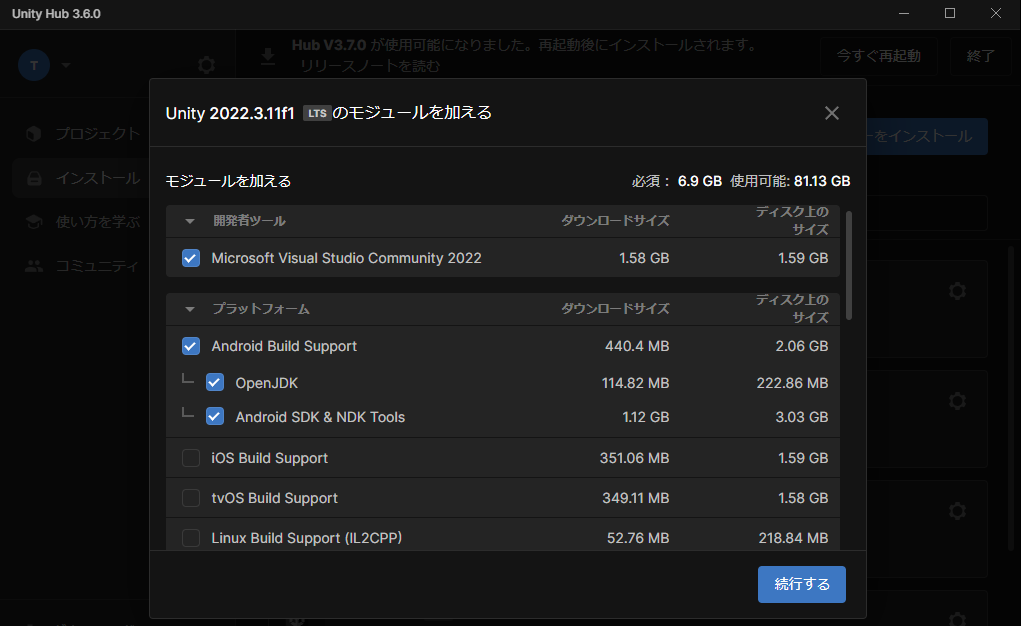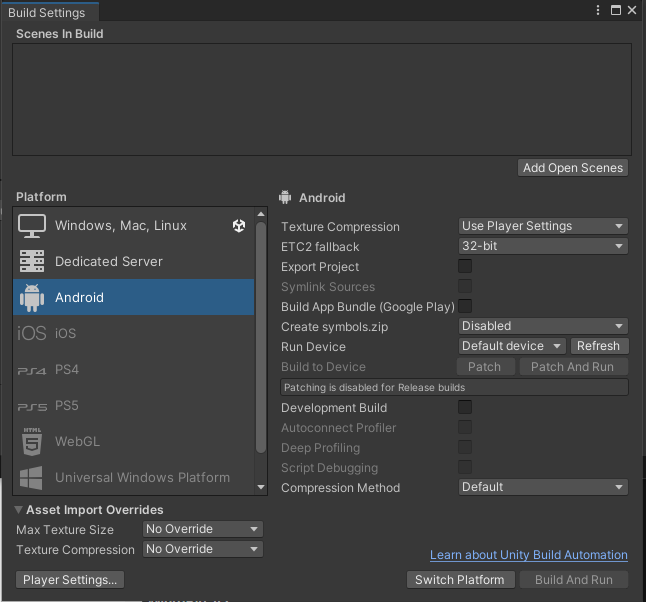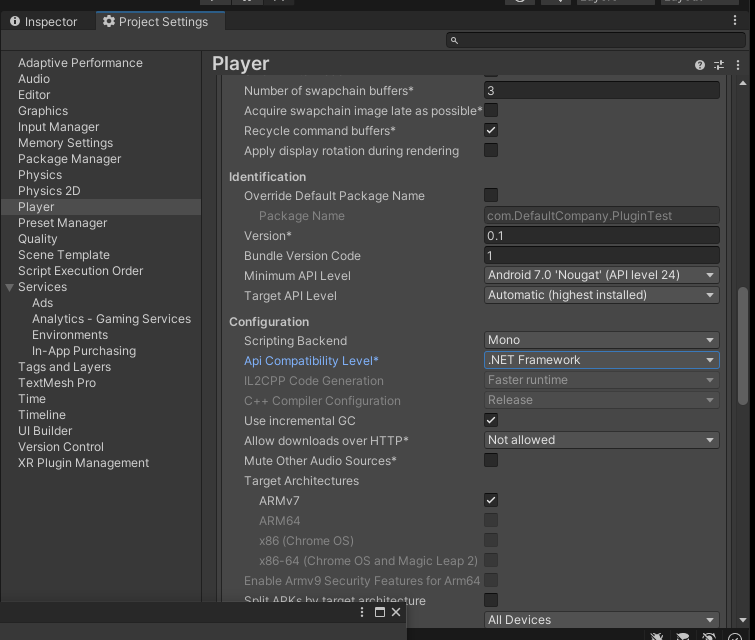Android携帯で実行可能とする設定を行わないでUnityをインストール後に、Android携帯に作成したゲームを転送して実行可能とする手順を次に示します。「Unityで作成したゲームをAndroid携帯で実行」で旧バージョン「2018.4.26f1 (64-bit)」の手順を示します。
- Unity: 2022.3.11f1 (64-bit)
- Unityの「Build Settings」画面を見ると、次のようにAndroid用にゲームビルドできない状態になっています。
- Unity Hubを起動して、左メニューから「インストール」を選択し「Unity 2022.3.11f1」の「(歯車)」を右クリックし、「モジュールを加える」をクリックします。
- モジュールを加えるダイアログが表示されると、「Android Build Support」にチェックをつけて「続行する」ボタンを押します(ライセンス等の確認がありますが、そのまま「続行する」ボタンを押し続けると、モジュールのインストールが行われます)。
- Unityを再起動して、Fileメニューから「Build Settings」を選択します。表示された「Build Settings」画面で「Android」を選択して「Switch Platform」ボタンをクリックします。
- 「Build Settings」画面の「Player Settings…」ボタンをクリックして、次のようにInspectorタブに表示されている「Package Name」等を変更します。
- パソコンとAndroid端末をUSBケーブルで接続し、Android端末を開発者モードにします。
- 「Build Settings」画面で「Build And Run」ボタンをクリックします。
- 作成した「apk」ファイルの保存フォルダ名を聞いてくるので、フォルダ名を指定します。これによりapkファイルの作成とAndroid携帯への書き込みが行われます。
モジュールのインストールが完了すると、ネイティブプラグインの作成で使用するUnityクラスライブラリ「classes.jar」が、「F:\Program Files\2018.4.26f1\Editor\Data\1\Editor\Data\PlaybackEngines\AndroidPlayer \Variations\mono\Release\Classes」に作成されています。